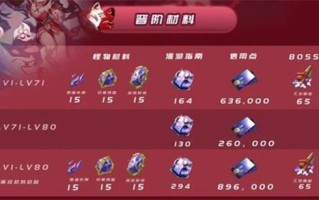win7usb无法识别大容量硬盘怎么办?win7usb无法识别大容量硬盘解决方法是什么?最近有很多小伙伴在使用win7系统的时候,发现无法识别大容量硬盘,不知道怎么去解决。首先点击开始菜单,接着右键点击计算机选项,然后打开管理选项,最后点击磁盘管理修改即可。接下来本站就带大家来详细了解一下win7usb无法识别大容量硬盘怎么办。
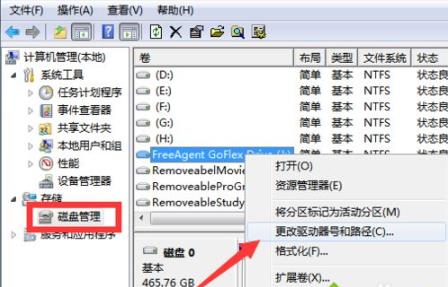
comwin7usb无法识别大容量硬盘解决方法:
1、启动usb大容量存储设置:当移动硬盘无法正常使用时,我们可以通过“设备管理器”来重新启动硬盘的使用。右击“计算机”,从弹出的菜单中选择“管理”。
2、在打开的“计算机管理”界面中,切换到“设置管理器”选项卡,展开“通用串行总线控制器”列表,从中查看“usb大容量存储设备”的状态,如果处于禁用状态,则右击选择“启用”。
3、如果以上方法无法正常解决问题,可以尝试切换到“磁盘管理”选项卡,右击无法正常显示的移动硬盘盘符,从其右键菜单中选择“更改驱动器名和路径”。
4、接着在打开的窗口中,点击“更改”按钮,同时为当前驱动器分区指定一个唯一的盘符来尝试解决问题。
5、最后小编与大家分享一种更强大的解决方法,那就是利用大势至usb管理软件来修复移动硬盘无法显示或使用的问题。直接在百度中搜索“大势至usb控制系统”关键词即可获得程序下载地址。
6、安装并运行此程序,按键盘组合键“alt f2”唤醒程序主界面,勾选“恢复usb存储设备、手机或蓝牙设备使用(可手动点击恢复设备)”项。
7、接下来重新插拔设备,就会发现移动硬盘可正常使用啦。此时点击“退出软件”按钮关闭程序即可。
8、当然“大势至usb控制系统”的功能不只限于此,此软件可以实现更加广泛的接口禁用或启动操作,同时还可以对程序的运行情况进行管理。具体细节可以通过程序界面来了解。
标签: com